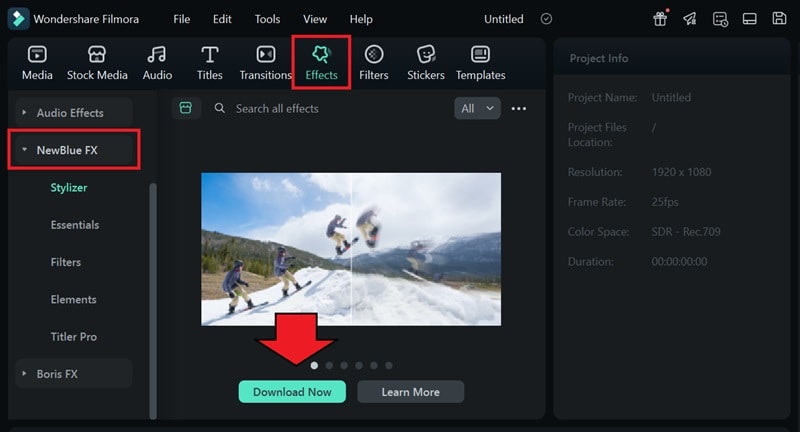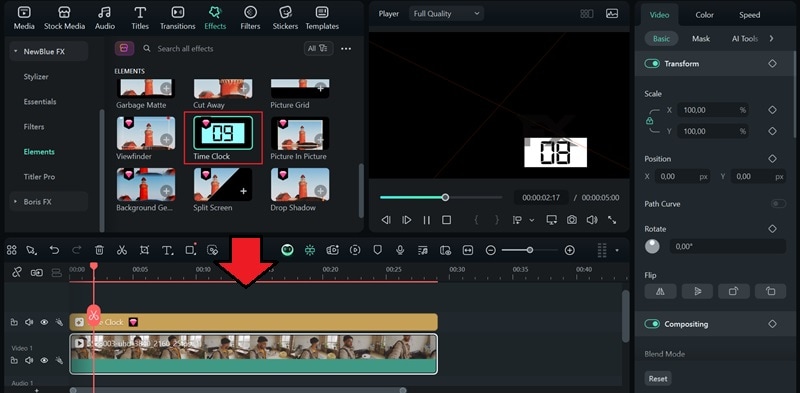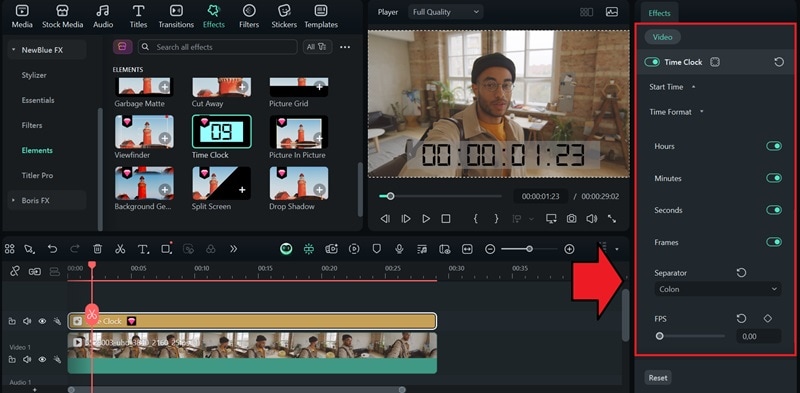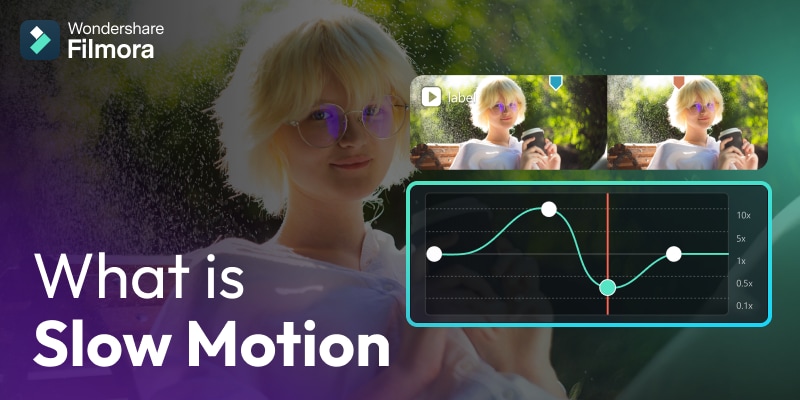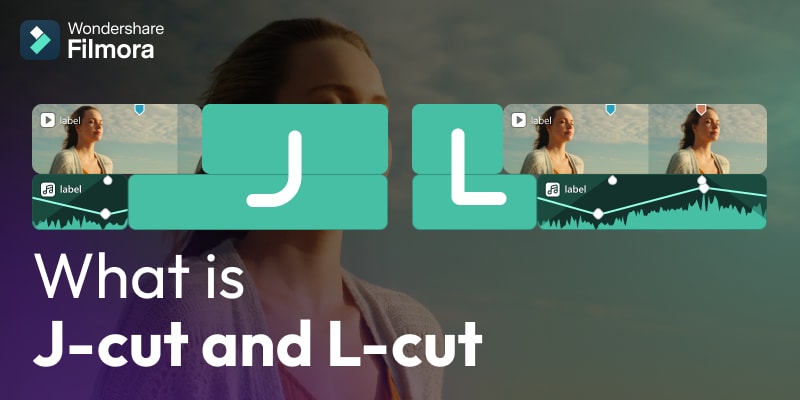이 문서에서
타임코드 이해
영상 제작에는 정밀함이 필수적이며, 타임코드는 이를 가능하게 하는 도구입니다. 타임코드는 각 프레임에 특정 타임스탬프를 표시하여 편집자가 비디오 및 오디오 파일을 일치시키고, 여러 카메라 각도를 관리하고, 길고 복잡한 프로젝트를 손쉽게 처리할 수 있도록 도와줍니다.
타임코드가 없으면 영상이 빠르게 무질서해질 수 있으며, 영상과 사운드를 일치시키거나 영상을 정확하게 정렬하기 어려울 수 있습니다.
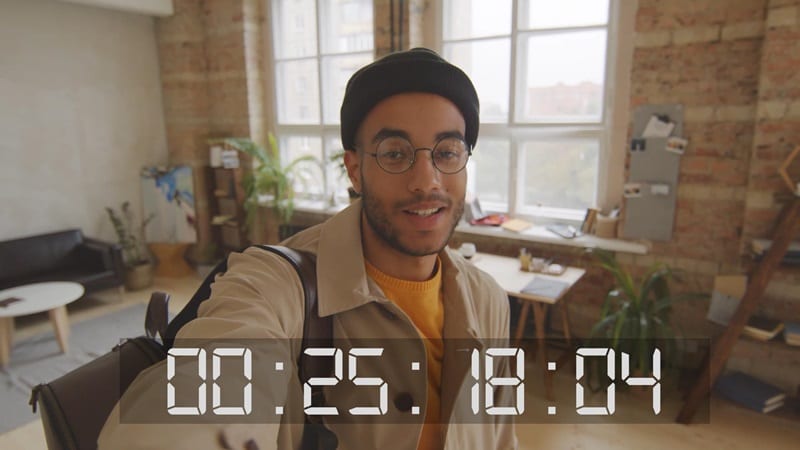
타임코드는 비디오와 오디오 녹화에서 각 프레임을 고유하게 식별하는 데 사용되는 숫자 시퀀스입니다.
비디오 편집에서 타임코드는 메타데이터 또는 편집 소프트웨어에서 읽을 수 있는 오디오 트랙 형태로 미디어 파일에 내장됩니다. 모든 카메라와 오디오 녹화기가 동일한 소스(일반적으로 타임코드 생성기)에서 타임코드를 가져와 동기화를 유지하는 것이 이상적입니다. 타임코드는 HH:MM:SS:FF(시:분:초:프레임) 형식으로 표시됩니다.
타임코드 유형:
타임코드와 관련하여 모든 형식이 같은 방식으로 작동하는 것은 아닙니다. 각 타임코드 유형은 사용 방식과 장소에 따라 각기 다른 용도로 사용됩니다. 일반적인 타임코드 유형은 다음과 같습니다.
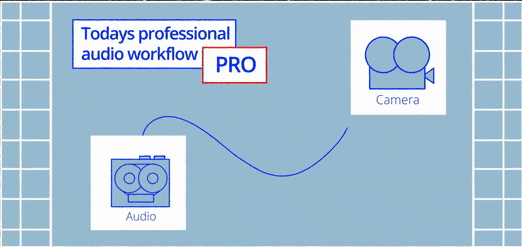
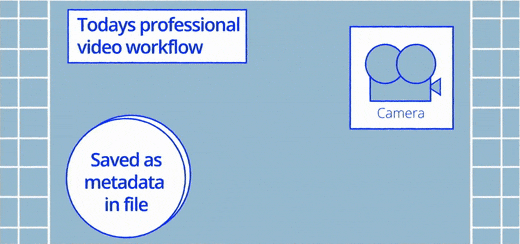
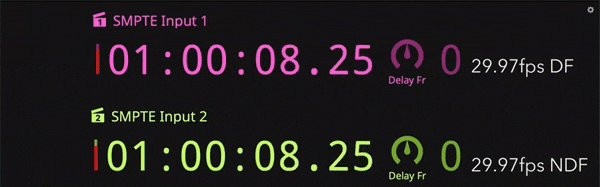
타임코드가 필요한 이유:
타임코드는 전체 제작 과정을 관리하는 데 유용한 도구입니다. 여러 비디오 또는 오디오 소스를 다루거나 깔끔하고 효율적인 편집을 원할 때, 이 도구를 사용하면 모든 작업이 더욱 원활하게 진행됩니다.
사용 사례 - 언제/어디서 사용하나요?
고급 영화 제작부터 일상적인 콘텐츠 제작까지 타임코드는 편집자, 영화 제작자, 오디오 엔지니어에게 필수적인 도구입니다.
일반적인 용도
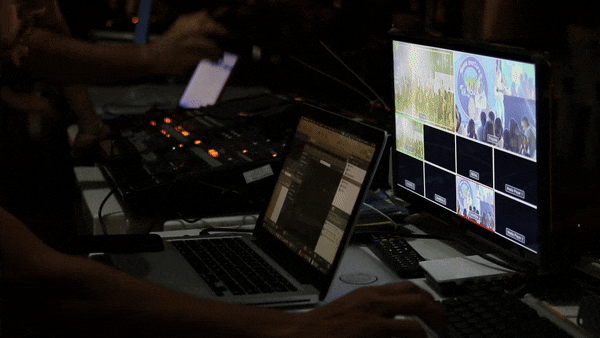

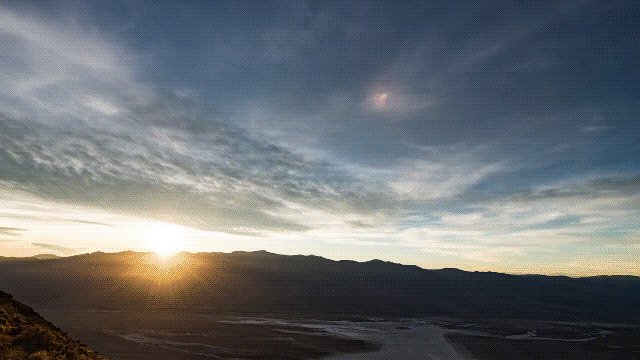
타임코드의 한계 및 과제
타임코드는 미디어 동기화 및 구성에 필수적이지만, 어려움이 없는 것은 아닙니다. 가장 흔한 문제는 동기화 부정확성, 즉 "드리프트"입니다. 드리프트는 한때 동기화되었던 장치가 시간이 지남에 따라 정렬이 점차 어긋나는 현상입니다. 드리프트는 다음과 같은 여러 요인으로 인해 발생할 수 있습니다.
- 클럭 속도 차이: 녹화 장치의 내부 클럭 속도에 약간의 차이가 있어도 장시간에 걸쳐 드리프트가 발생할 수 있습니다. 이를 방지하려면 마스터 클럭 생성기를 사용하여 모든 녹화 장치에 단일의 안정적인 타임코드 신호를 분배하세요.
- 부적절한 타임코드 재밍: 촬영 내내 재밍 과정을 반복하거나 유지하지 않으면 장비가 동기화된 상태로 시작하더라도 동기화가 해제될 수 있습니다. 따라서 마스터 생성기에서 연속적인 타임코드 피드를 사용하거나 장비를 주기적으로 재밍하는 것이 필요할 수 있습니다.
- 신호 간섭: 전기 간섭이나 케이블 연결 불량은 타임코드 신호를 손상시켜 부정확한 결과를 초래할 수 있습니다. 고품질 쉴드 케이블을 사용하고 적절한 케이블 관리를 통해 전자파 간섭 노출을 최소화하세요.
- 프레임 손실: 비디오 녹화 중 프레임 손실은 타임코드의 연속적인 흐름을 방해할 수 있습니다. 녹화 매체의 쓰기 속도가 충분한지 확인하고 녹화 중 카메라 성능을 모니터링하는 것이 중요합니다.
- 타임코드 표준 불일치: 적절한 변환 없이 여러 기기에 서로 다른 타임코드 표준(예: NTSC 대 PAL)을 사용하면 문제가 발생할 수 있습니다. 녹화 전에 모든 기기를 동일한 타임코드 표준 및 프레임 속도로 설정하고 확인하세요.
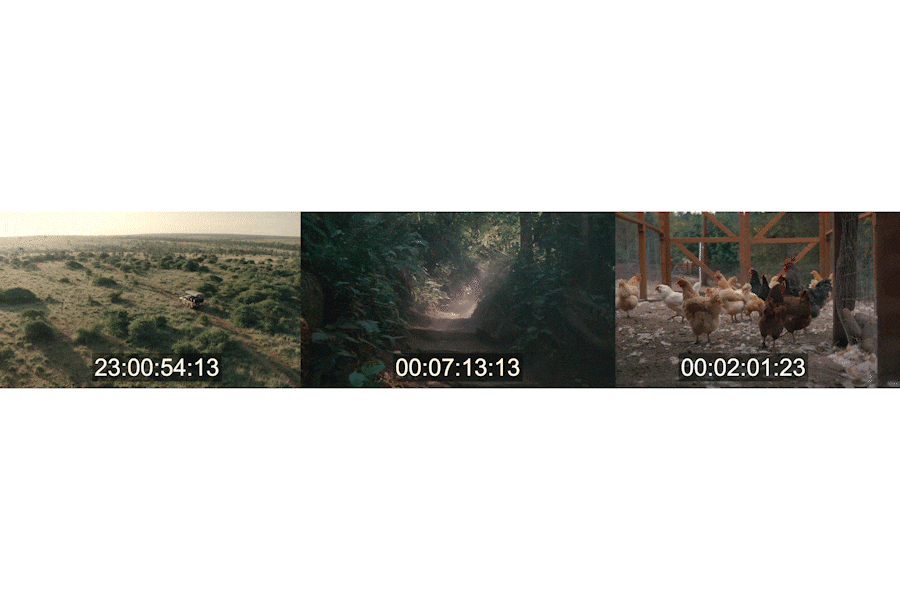
타임코드를 사용하여 오디오와 비디오를 동기화하는 방법
타임코드는 녹화 중에 카메라, 오디오 녹화기 또는 외부 타임코드 생성기를 통해 직접 생성할 수 있습니다. 이렇게 내장된 타임코드를 통해 나중에 오디오와 비디오를 쉽게 정렬할 수 있습니다. 원본 영상에 타임코드가 없는 경우, 대부분의 전문 편집 소프트웨어는 후반 작업 과정에서 타임코드를 추가하거나 시뮬레이션하여 동기화를 지원할 수 있습니다.
타임코드를 사용하여 동기화하는 몇 가지 일반적인 방법은 다음과 같습니다.
- 공유 타임코드 생성기: 모든 장치는 마스터 클록 역할을 하는 중앙 생성기에 연결됩니다.
- 타임코드 재밍: 한 장치의 타임코드가 복사되어 다른 장치로 전송됩니다. 초기 동기화 이후, 장치들은 독립적으로 계속 작동하지만 쉽게 정렬할 수 있을 만큼 가까이에 위치합니다.
- 소프트웨어 동기화: 편집 프로그램을 사용하여 내장된 타임코드나 시뮬레이션된 타임코드를 기준으로 영상을 자동으로 일치시킵니다.
실제 적용 섹션 - 타임코드 사용 방법
이제 비디오에서 타임코드가 무엇이고 왜 중요한지 알았으니, 타임코드를 활용하여 업무 흐름을 개선하거나 최종 비디오에 직접 표시할 수 있습니다. 특히 팟캐스트 영상에서 타임코드가 명확하게 표시되어 시청자가 더 쉽게 따라갈 수 있도록 하는 것이 일반적입니다.
이렇게 하려면, 원더쉐어 필모라와 같은 비디오 편집기를 사용하면 됩니다. 필모라에 내장된 뉴블루 FX 확장 프로그램을 사용하면 비디오 스타일에 맞게 쉽게 적용하고 조정할 수 있는 여러 가지 사용자 지정 템플릿을 사용할 수 있습니다.
필모라에 비디오에 타임코드를 추가하는 방법: